Как быстро найти бесплатные изображения для ваших статей?

В сегодняшнем цифровом мире, где контент играет главную роль, интеграция привлекательных визуальных эффектов в ваши статьи имеет важное значение для привлечения читателей и повышения общего качества вашего контента. Однако получение высококачественных изображений без больших затрат может оказаться непростой задачей. К счастью, существует множество методов, которые помогут вам найти бесплатные изображения для ваших статей. В этом подробном руководстве мы рассмотрим как базовые методы, так и расширенные возможности, которые помогут оптимизировать процесс поиска изображений и поднять ваши статьи на новый уровень.
1. Как найти бесплатные изображения для ваших статей?
1.1. Использование веб-сайтов со стоковыми фотографиями:
Веб-сайты стоковых фотографий предлагают обширную коллекцию высококачественных изображений, которые доступны для бесплатного использования. Некоторые популярные варианты включают в себя:
Отменить всплеск: Unsplash, известный своей обширной библиотекой изображений в высоком разрешении, предоставленных фотографами со всего мира, предлагает широкий выбор визуально потрясающих фотографий в различных категориях.
Пексели: Pexels предоставляет разнообразный выбор бесплатных стоковых фотографий и видео, созданных талантливыми фотографами и видеооператорами. Платформа предлагает удобный интерфейс и простые возможности загрузки.
Pixabay: Благодаря более чем 1,8 миллионам бесплатных изображений, иллюстраций и видео, Pixabay — это идеальное место для поиска бесплатных визуальных эффектов для ваших статей. Платформа также предлагает векторную графику и премиум-контент.
1.2 Ознакомьтесь с лицензиями Creative Commons
Лицензии Creative Commons позволяют авторам делиться своими работами с определенными разрешениями на использование. Такие веб-сайты, как Flickr и Wikimedia Commons, предлагают множество изображений по лицензиям Creative Commons, что позволяет вам использовать их бесплатно при наличии надлежащего указания авторства. Используйте фильтры поиска, чтобы найти изображения, лицензированные для коммерческого использования или модификации.
1.3. Использование изображений Google
Google Images предоставляет обширное хранилище изображений со всего Интернета. Чтобы найти бесплатные изображения, используйте фильтры поиска, чтобы уточнить результаты по правам использования. Выберите опцию «Инструменты», затем выберите «Права на использование» и выберите «Помечено для повторного использования» или «Помечено для повторного использования с модификацией», чтобы найти изображения, доступные для бесплатного использования.
1.4 Изучите ресурсы, являющиеся общественным достоянием
Ресурсы, являющиеся общественным достоянием, предлагают сокровищницу изображений, на которые не распространяются ограничения авторских прав. Такие веб-сайты, как Public Domain Pictures, NASA Image and Video Library и категория Public Domain Wikimedia Commons, предоставляют доступ к широкому спектру изображений, включая исторические фотографии, научные иллюстрации и многое другое.
1.5 Проверьте правительственные веб-сайты
Правительственные веб-сайты часто предоставляют доступ к общедоступным изображениям, историческим архивам и образовательным ресурсам. Посетите такие веб-сайты, как Библиотека Конгресса, НАСА и Национальный архив, чтобы найти бесплатные изображения по различным темам, включая историю, науку и культуру.
2. Быстро находите бесплатные изображения для своих статей с помощью ImageSuggest
Предложить изображение служит ценным инструментом для создателей контента, блоггеров, маркетологов и преподавателей, стремящихся улучшить свой визуальный контент с помощью высококачественных изображений, полученных из авторитетных источников. Оптимизируя процесс поиска изображений и обеспечивая соблюдение законодательства, ImageSuggest дает пользователям возможность создавать привлекательный и визуально привлекательный контент без необходимости перемещаться по многочисленным репозиториям изображений или решать проблемы авторских прав.
Основные функции ImageSuggest включают в себя:
Эффективный поиск изображений: Оптимизирует процесс поиска бесплатных высококачественных изображений.
Расширенные фильтры: Позволяет пользователям уточнять поиск на основе таких критериев, как размер, цвет и варианты лицензирования.
Информация о лицензировании: Обеспечивает легкий доступ к сведениям о лицензировании для каждого изображения для обеспечения соответствия законодательству.
Помощь в атрибуции: Предлагает пользователям указать правильные данные об авторстве для изображений, которые этого требуют.
Бесшовная интеграция: Плавно работает с популярными платформами для письма и сайтами социальных сетей, что позволяет легко вставлять загруженные изображения.
Совместимость браузера: Совместимость с основными веб-браузерами, обеспечивающая доступность для широкого круга пользователей.
Теперь давайте углубимся в то, как использовать ImageSuggest для поиска бесплатных изображений для вашей статьи:
2.1 Использование дополнения ImageSuggest
Шаг 1. Перейдите на Google Workspace Marketplace и установите надстройку ImageSuggest.
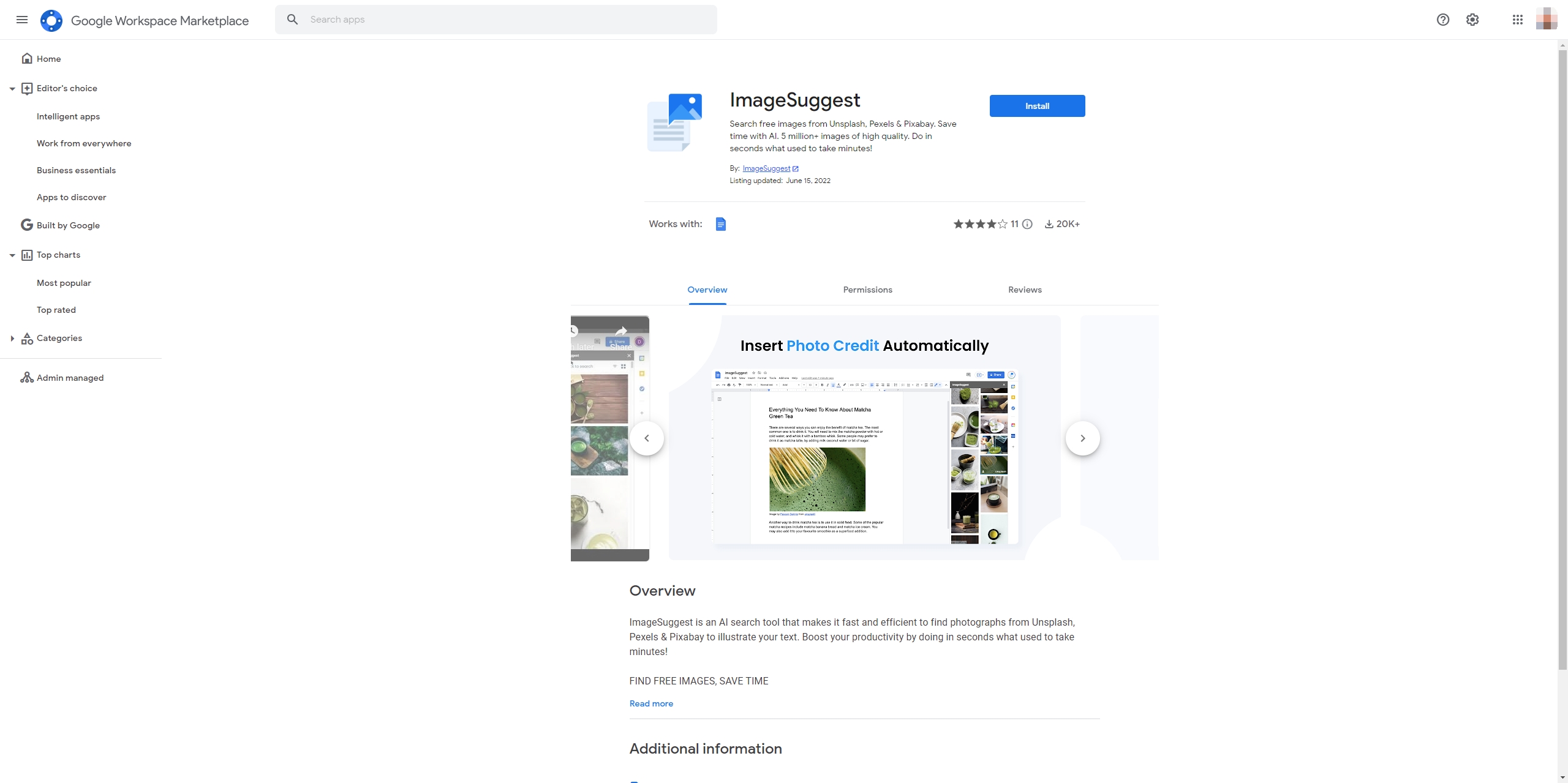
Шаг 2. Откройте свою статью в Документах Google, найдите «Расширения» > выберите «ImageSuggest» > нажмите «Открыть ImageSuggest».
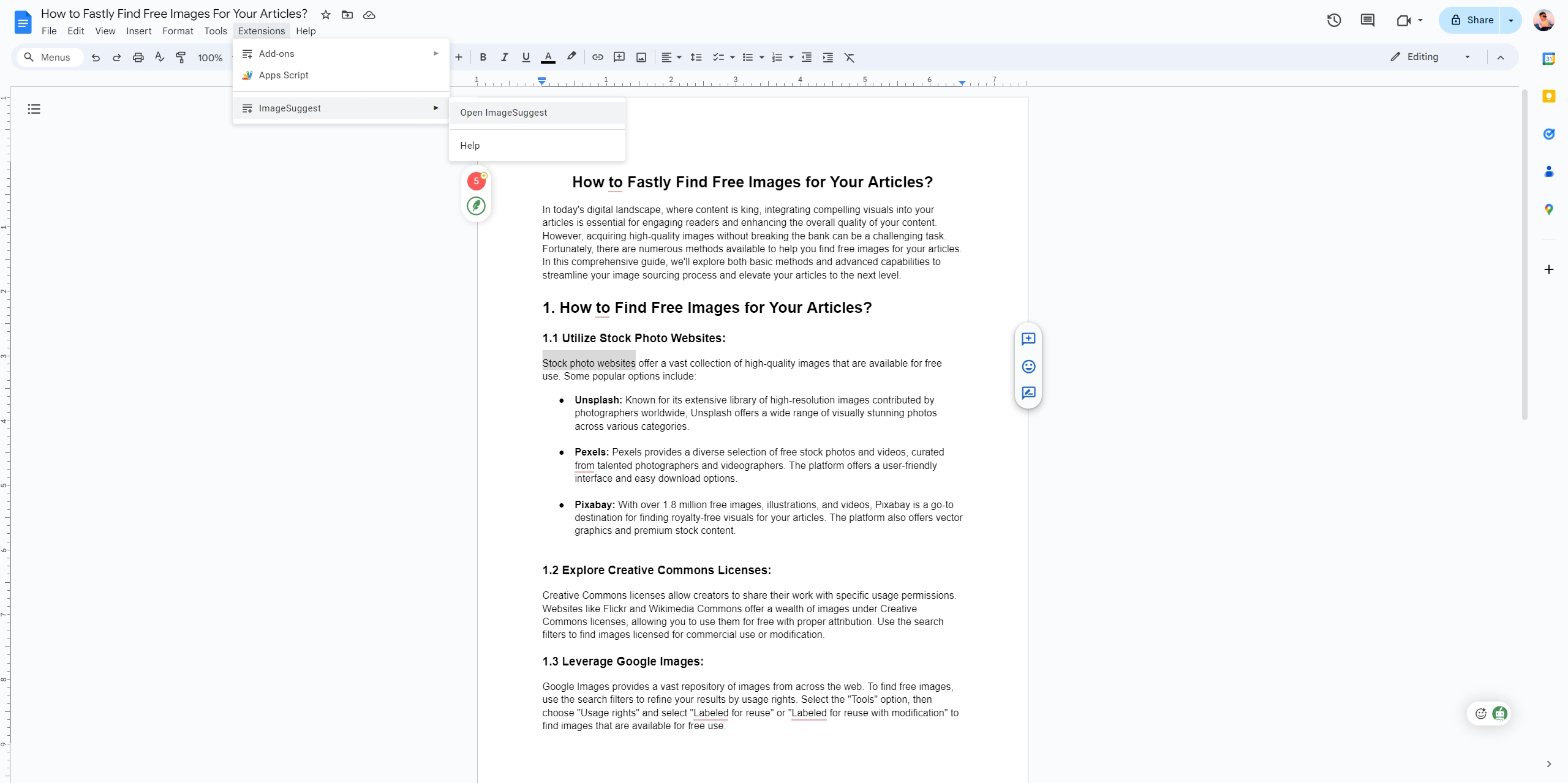
Шаг 3. Выберите ключевые слова и фразы, а затем нажмите кнопку «Предложить изображения», чтобы начать поиск изображений для вашей статьи. Вы также можете ввести соответствующие ключевые слова и фразы, связанные с темой вашей статьи, в строку поиска ImageSuggest.
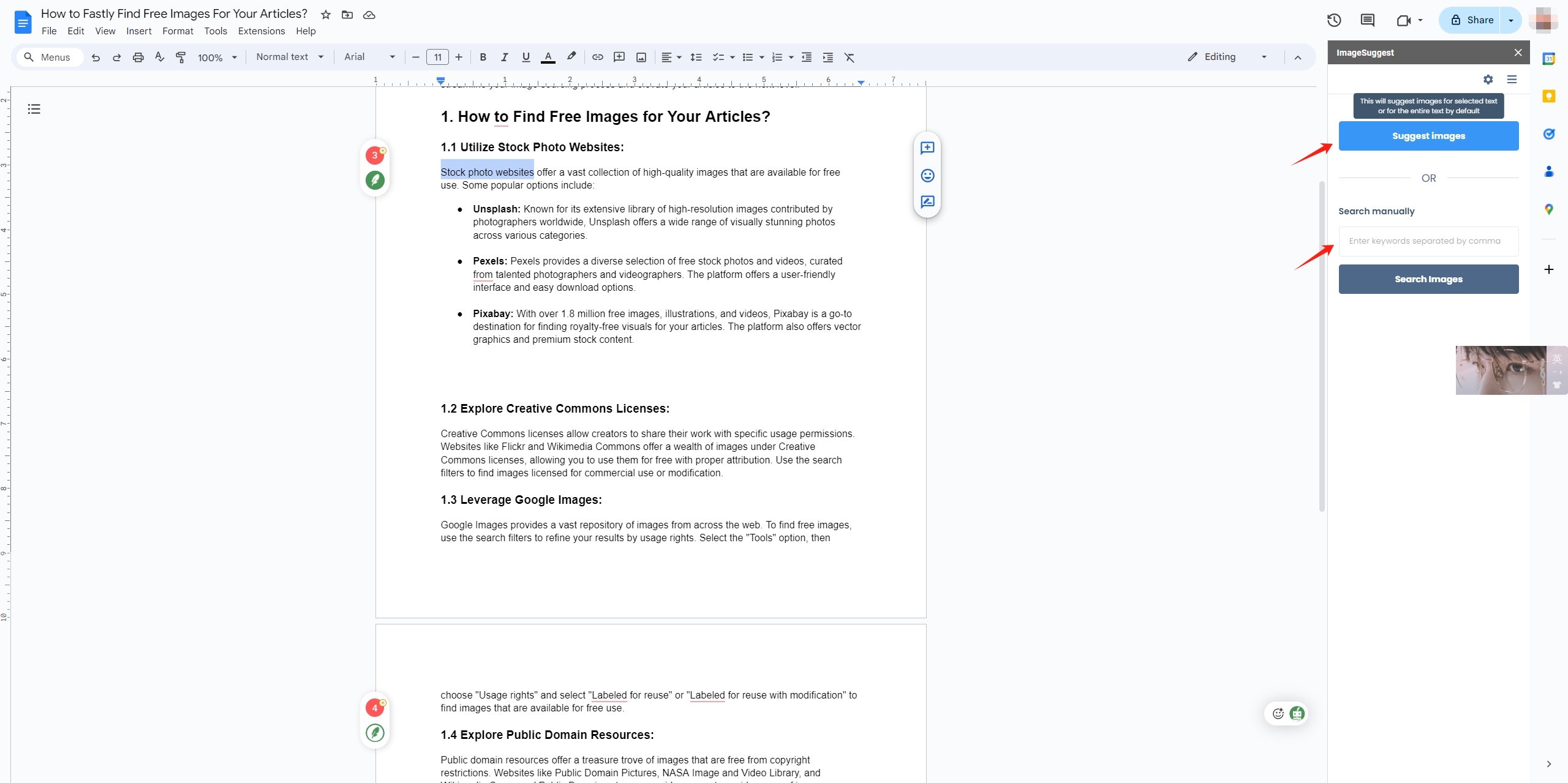
Шаг 4: ImageSuggest отобразит полный список изображений, взятых из различных бесплатных репозиториев изображений, выберите предпочтительное изображение и добавьте его в свою статью.
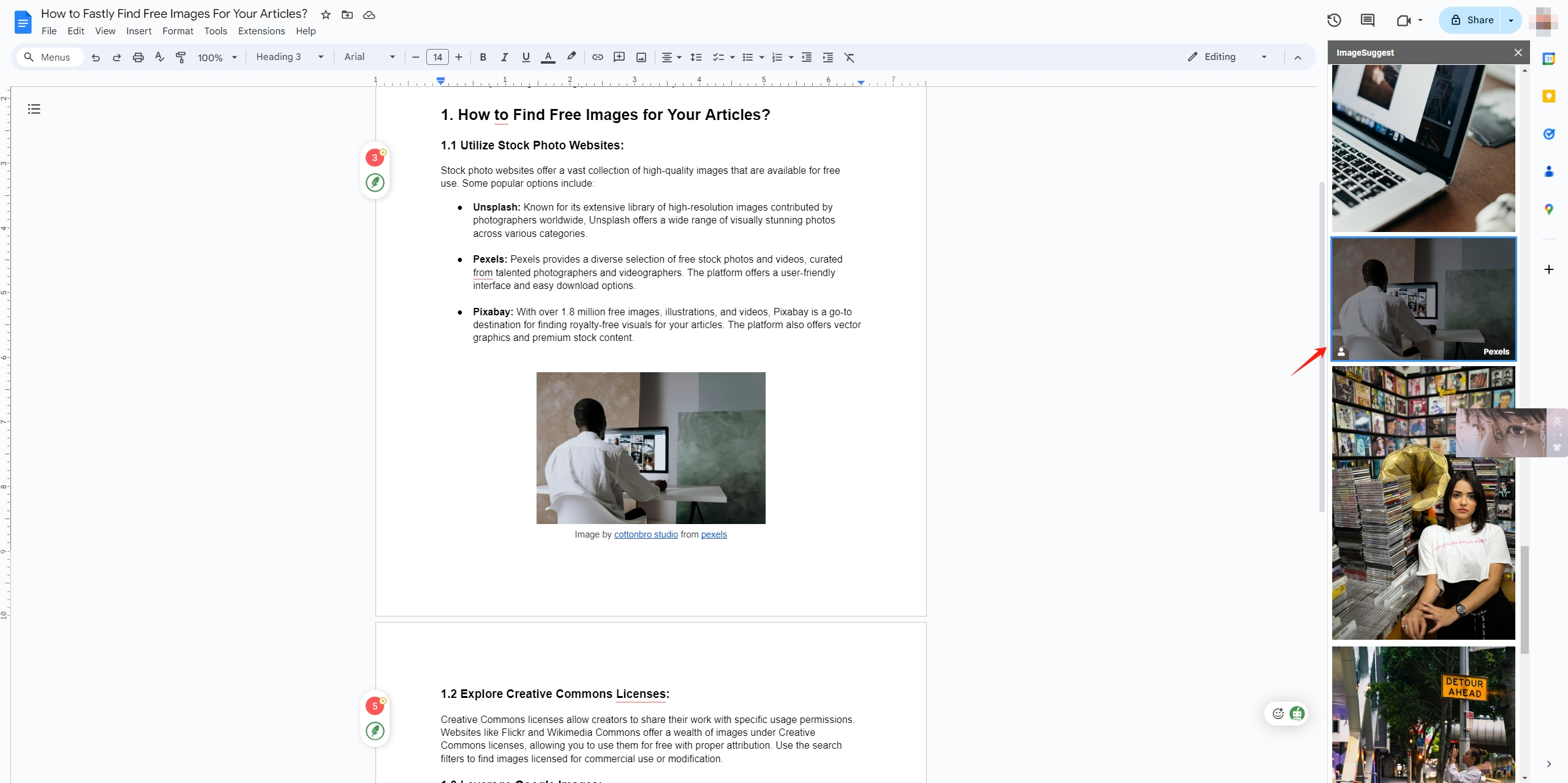
2.2 Использование ImageSuggest Online
Шаг 1:
Перейдите на сайт app.imagesuggest.com, введите несколько ключевых слов для своей статьи и нажмите кнопку «Предложить изображения».
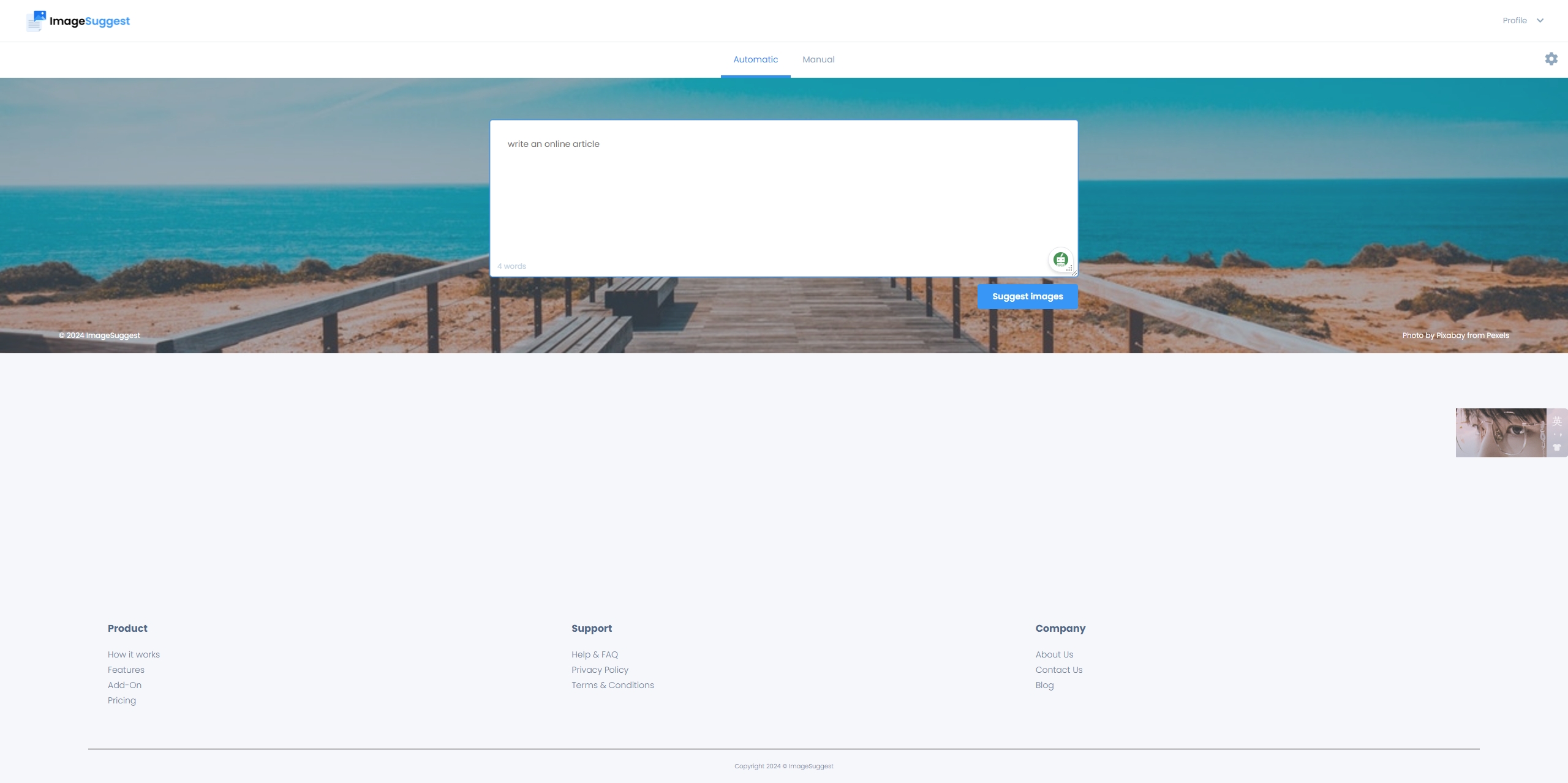
Шаг 2. ImageSuggest отобразит изображения, соответствующие ключевым словам. Вы можете просмотреть результаты и выбрать изображения, соответствующие вашему контенту.
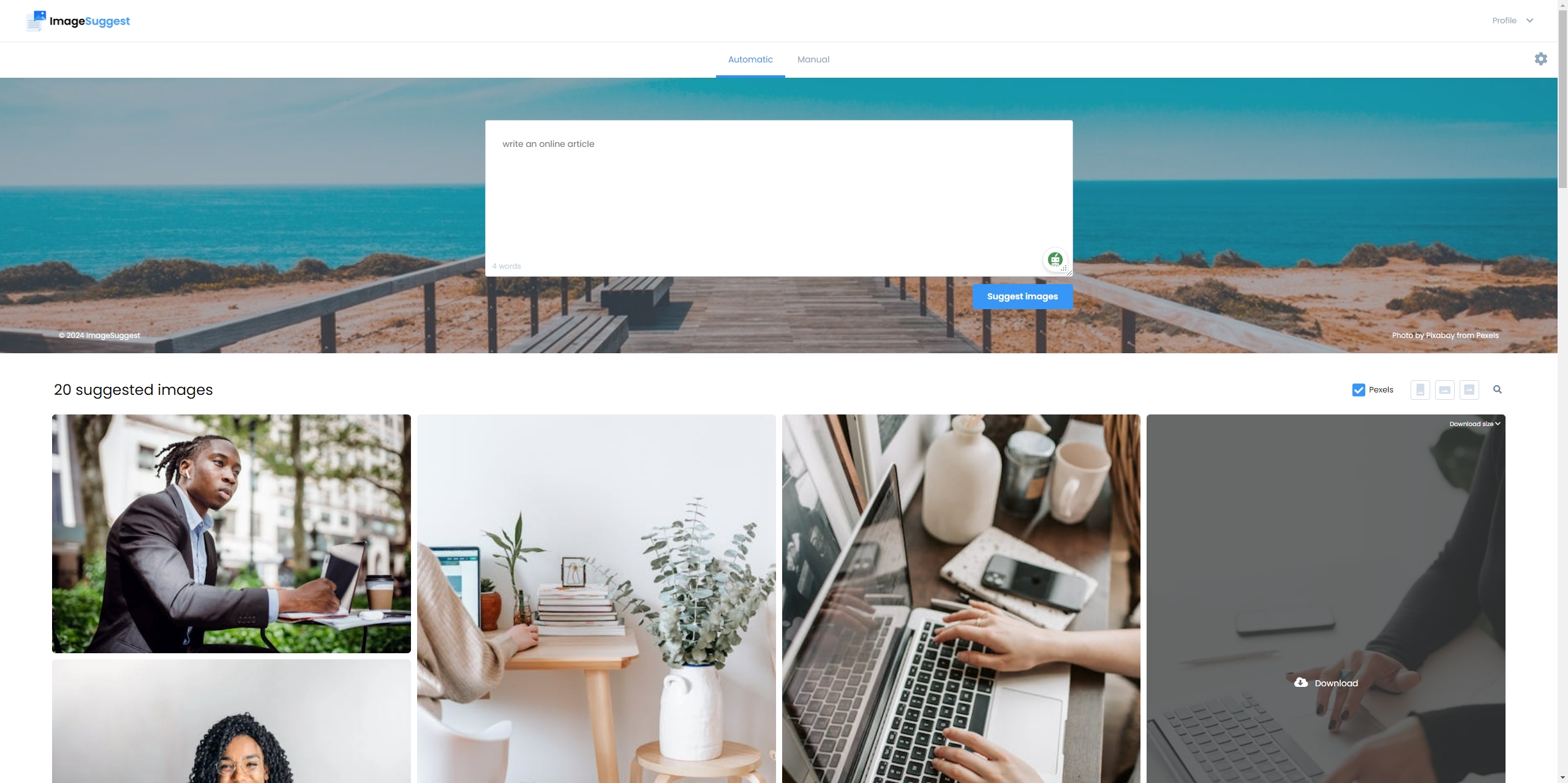
Шаг 3. После того, как вы выбрали подходящие изображения, выберите желаемое разрешение изображения, загрузите их напрямую через ImageSuggest, а затем легко вставляйте изображения в свои статьи.
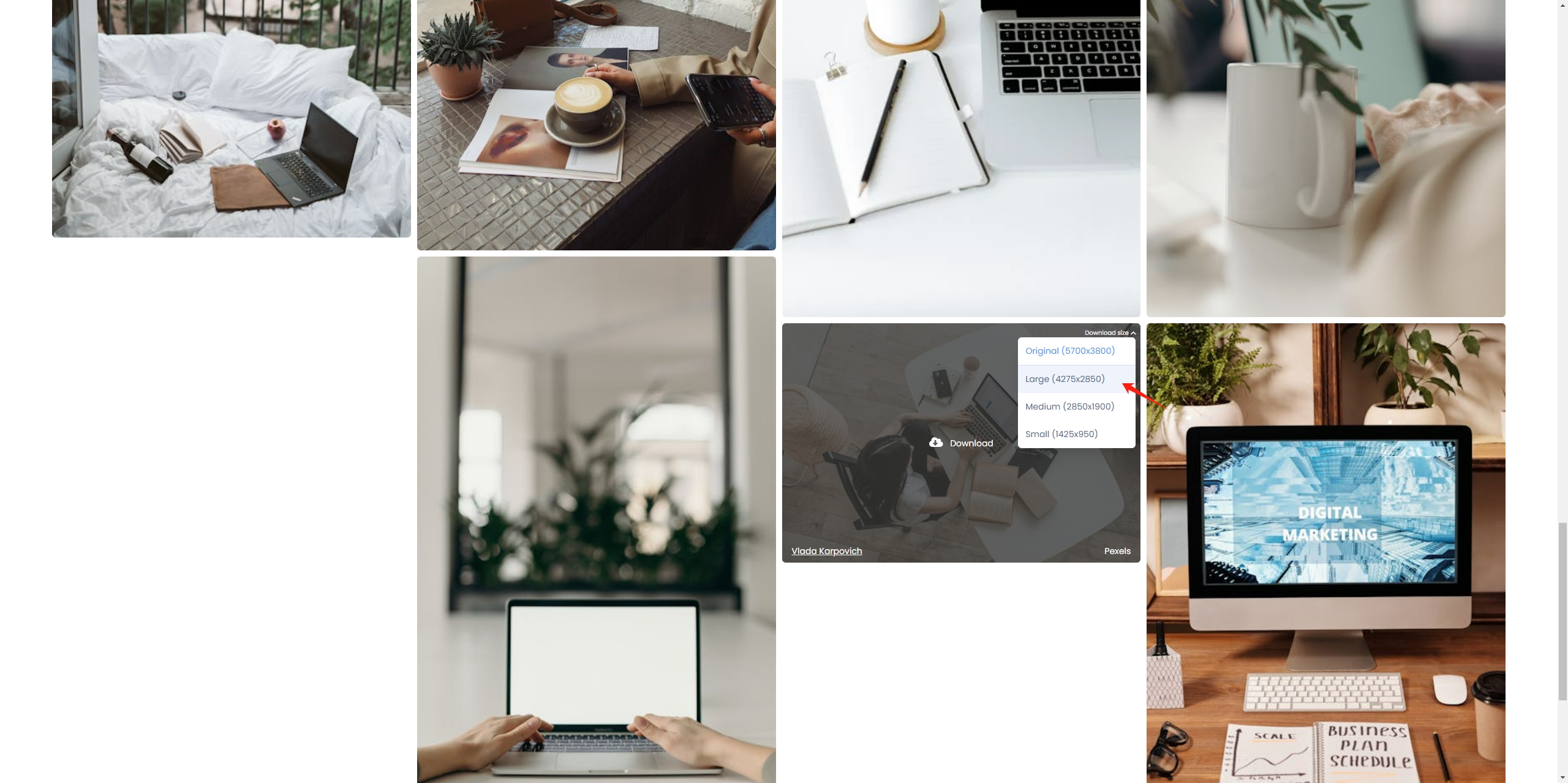
Заключение
Поиск бесплатных изображений для ваших статей не должен быть сложной задачей. Используя базовые методы, такие как веб-сайты с фотографиями, лицензии Creative Commons и общедоступные ресурсы, вы можете получить доступ к множеству высококачественных изображений для своего контента. Кроме того, расширенные инструменты, такие как
Предложить изображение
Надстройка предлагает упрощенный подход к поиску изображений, позволяя вам легко находить идеальные визуальные эффекты для ваших статей. Включите эти методы в свой рабочий процесс и украсьте свои статьи увлекательными визуальными эффектами, которые привлекают и вдохновляют вашу аудиторию.
